windows10ip地址查询怎么操作 win10查看电脑ip地址的具体方法
更新时间:2023-11-16 10:37:50作者:zheng
我们在使用win10电脑的远程桌面时需要查看电脑的ip地址,这样才能让其他电脑正常连接远程桌面,有些用户就想要查询win10电脑的ip地址是什么,但是却不知道win10查看电脑ip地址的具体方法,今天小编就教大家windows10ip地址查询怎么操作,操作很简单,跟着小编一起来操作吧。
推荐下载:win10专业版永久激活
方法如下:
1、首先在电脑中搜索【控制面板】点击进入到此功能中。
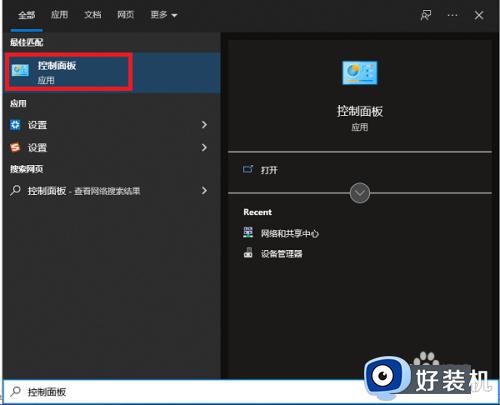
2、然后在控制面板中拥有很多功能,我们需要在其中找到【网络和共享中心】点击进入到其中。
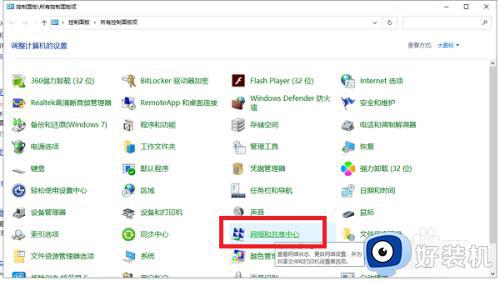
3、随后会在界面的右边看到【以太网】点击进入其中。
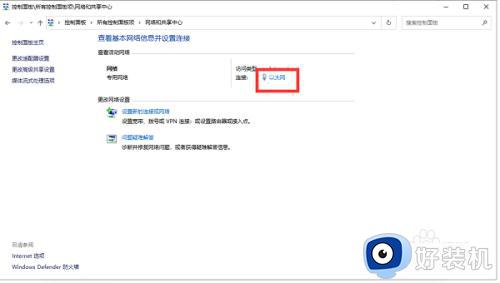
4、接着点击其中的【详细信息】进入到界面中。
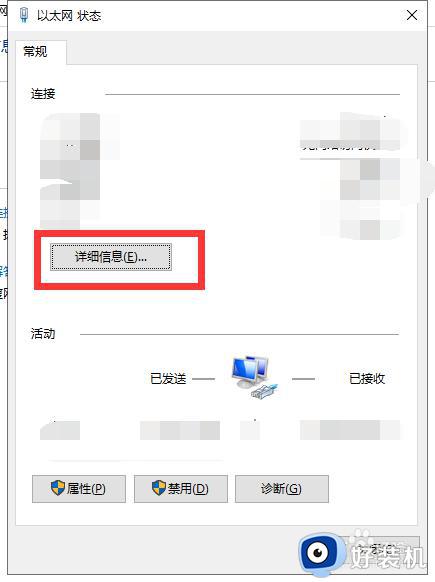
5、最后在详细信息界面中就可以查看到自己的【IPV4】地址了。
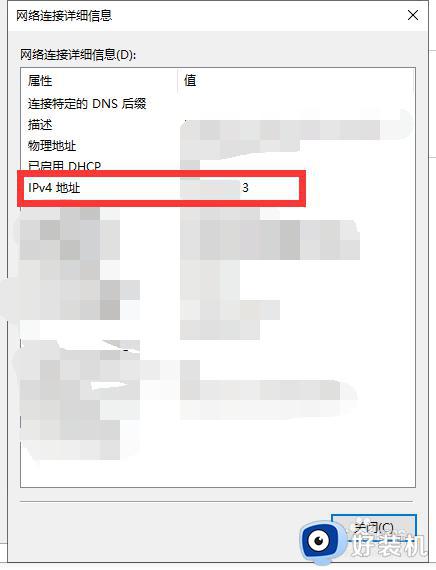
以上就是关于windows10ip地址查询怎么操作的全部内容,还有不懂得用户就可以根据小编的方法来操作吧,希望能够帮助到大家。
windows10ip地址查询怎么操作 win10查看电脑ip地址的具体方法相关教程
- windows10查看本机ip地址的方法 win10系统怎么查看ip地址
- win10笔记本ip地址怎么查 win10查看本机IP地址的步骤
- win10笔记本ip地址怎么查 win10查看网络IP地址的操作步骤
- win10电脑mac地址怎么查 win10电脑查看mac地址的具体方法
- win10查看ip地址的操作方法 查看win10ip地址的方法
- win10在何处查看本机的ip地址 win10怎样查看本机ip地址
- win10电脑的ip地址在哪里看 快速查看win10电脑ip地址四种方法
- win10电脑怎么查看ip地址 win10电脑查看ip地址方法
- window10ip地址怎么查 window10查看ip地址的方法教程
- win10查询mac地址的步骤 win10电脑mac地址查询方法
- win10拼音打字没有预选框怎么办 win10微软拼音打字没有选字框修复方法
- win10你的电脑不能投影到其他屏幕怎么回事 win10电脑提示你的电脑不能投影到其他屏幕如何处理
- win10任务栏没反应怎么办 win10任务栏无响应如何修复
- win10频繁断网重启才能连上怎么回事?win10老是断网需重启如何解决
- win10批量卸载字体的步骤 win10如何批量卸载字体
- win10配置在哪里看 win10配置怎么看
win10教程推荐
- 1 win10亮度调节失效怎么办 win10亮度调节没有反应处理方法
- 2 win10屏幕分辨率被锁定了怎么解除 win10电脑屏幕分辨率被锁定解决方法
- 3 win10怎么看电脑配置和型号 电脑windows10在哪里看配置
- 4 win10内存16g可用8g怎么办 win10内存16g显示只有8g可用完美解决方法
- 5 win10的ipv4怎么设置地址 win10如何设置ipv4地址
- 6 苹果电脑双系统win10启动不了怎么办 苹果双系统进不去win10系统处理方法
- 7 win10更换系统盘如何设置 win10电脑怎么更换系统盘
- 8 win10输入法没了语言栏也消失了怎么回事 win10输入法语言栏不见了如何解决
- 9 win10资源管理器卡死无响应怎么办 win10资源管理器未响应死机处理方法
- 10 win10没有自带游戏怎么办 win10系统自带游戏隐藏了的解决办法
